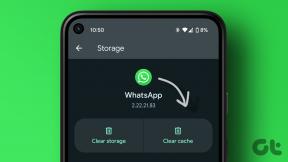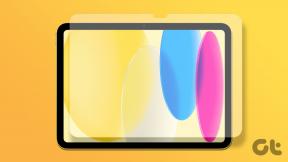Πώς να δείτε φωτογραφίες FaceTime
Miscellanea / / April 05, 2023
Η εφαρμογή FaceTime (FT) επιτρέπει στους χρήστες να παραμένουν σε επαφή με τους φίλους και τις οικογένειές τους, επιτρέποντάς τους να πραγματοποιούν κλήσεις ήχου και βίντεο. Ενώ βρίσκεστε σε μια βιντεοκλήση FaceTime, θα θέλατε να τραβήξετε μερικές φωτογραφίες, ώστε να μπορείτε να τις προβάλετε αργότερα. Η εφαρμογή FaceTime προσφέρει εκπληκτικές δυνατότητες, όπως η λειτουργία Πορτραίτου που επιτρέπει στους χρήστες να θολώνουν το φόντο τους και να εστιάζουν την οπτική τους εστίαση στον εαυτό τους κατά τη διάρκεια της κλήσης FaceTime. Η λειτουργία Χωρικού ήχου κάνει τους χρήστες να αισθάνονται ότι τα άτομα με τα οποία μιλούν βρίσκονται στο ίδιο δωμάτιο, καθώς η λειτουργία Χωρικού ήχου απλώνει τις φωνές κατά τη διάρκεια της κλήσης. Η λειτουργία απομόνωσης φωνής αποτρέπει τους θορύβους του παρασκηνίου και η λειτουργία ευρέος φάσματος περιλαμβάνει όλες τις φωνές γύρω σας. Διαβάστε προσεκτικά το άρθρο μας για να μάθετε πώς να βλέπετε φωτογραφίες FaceTime ή μπορείτε να αποθηκεύσετε βίντεο FaceTime. Θα μάθετε επίσης πού πηγαίνουν οι φωτογραφίες FaceTime και εάν το FaceTime είναι απενεργοποιημένο. Ας αρχίσουμε!
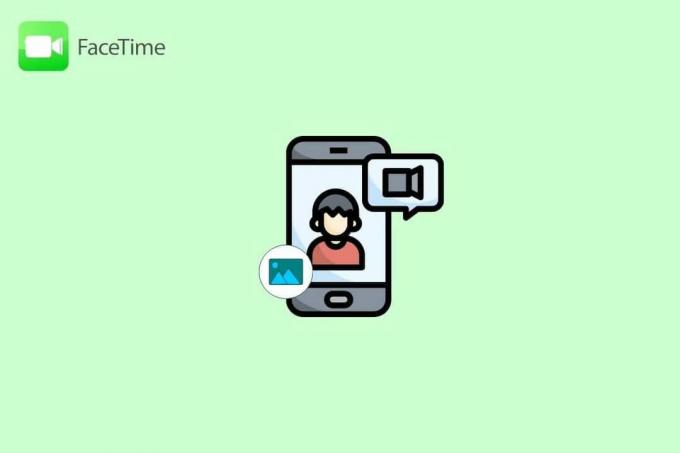
Πίνακας περιεχομένων
- Πώς να δείτε φωτογραφίες FaceTime
- Έχει πέσει το FaceTime;
- Πώς να δείτε φωτογραφίες FaceTime;
- Μπορείτε να εξοικονομήσετε βίντεο FaceTime;
- Πώς να ηχογραφήσετε την κλήση FaceTime στο iPhone;
- Πώς να εγγράψετε οθόνη με ήχο στο iPhone;
- Πού πηγαίνουν οι Φωτογραφίες FaceTime;
Πώς να δείτε φωτογραφίες FaceTime
Θα μάθετε εάν μπορείτε να αποθηκεύσετε βίντεο FaceTime και πώς να δείτε φωτογραφίες FaceTime περαιτέρω σε αυτό το άρθρο. Συνεχίστε να διαβάζετε για να μάθετε περισσότερα σχετικά με αυτό λεπτομερώς.
Έχει πέσει το FaceTime;
Μπορείτε να μάθετε εάν το FaceTime είναι εκτός λειτουργίας ή όχι μεταβαίνοντας στο Κατάσταση συστήματος Apple σελίδα. Αυτή η σελίδα παρέχει ενημερωμένες πληροφορίες σχετικά με την κατάσταση διαφόρων υπηρεσιών της Apple, συμπεριλαμβανομένων των FT.
- Για να ελέγξετε την κατάσταση του FaceTime, βεβαιωθείτε ότι ο κύκλος που βρίσκεται στα αριστερά του FT είναι πράσινος.
- Η ιστοσελίδα κατάστασης συστήματος παρέχει επίσης πληροφορίες σχετικά με τις υπηρεσίες που έχουν προγραμματίσει εργασίες συντήρησης, επομένως εάν πρόκειται να διορθώσετε οποιαδήποτε κρίσιμη βιντεοκλήση, ελέγξτε την πριν.
- Εάν οι υπηρεσίες της Apple αντιμετωπίζουν διακοπή λειτουργίας, τότε το FT ενδέχεται να μην λειτουργεί.
- Εκτός αυτού, βεβαιωθείτε επίσης ότι δεν υπάρχει τοπικό πρόβλημα που να εμποδίζει τη λειτουργία του FaceTime.

Πώς να δείτε φωτογραφίες FaceTime;
Για να μάθετε πώς να βλέπετε φωτογραφίες FT, ακολουθήστε τα βήματα που αναφέρονται παρακάτω:
Βήμα 1: Ενεργοποιήστε το FaceTime Live Photos
Για να εξοικειωθείτε με τον τρόπο προβολής φωτογραφιών FaceTime στη συσκευή σας, βεβαιωθείτε πρώτα ότι η επιλογή FT live photos είναι ενεργοποιημένη στη συσκευή σας προτού μπορέσετε να τις εντοπίσετε στη συσκευή σας. Διαβάστε τα βήματα που αναφέρονται παρακάτω για να μάθετε πώς μπορείτε να ενεργοποιήσετε τις φωτογραφίες FT στη συσκευή σας:
1. Ανοιξε το Ρυθμίσεις εφαρμογή στο iPhone σας.

2. Στη συνέχεια, πατήστε στο FaceTime επιλογή.

3. Ανάβω η εναλλαγή για το FaceTime Live Photos επιλογή. Αφού ενεργοποιήσετε αυτήν τη δυνατότητα, θα επιτρέψετε τη λήψη ζωντανών φωτογραφιών κατά τη διάρκεια της βιντεοκλήσης FaceTime.

Διαβάστε επίσης: Πώς να ενεργοποιήσετε τις ζωντανές δραστηριότητες στο iPhone (iOS 16)
Βήμα 2: Λήψη ζωντανής εικόνας
Αφού ενεργοποιήσετε τη λειτουργία FT ζωντανής φωτογραφίας, θα σας επιτρέπεται να τραβήξετε μια ζωντανή εικόνα κατά τη διάρκεια της κλήσης. Ακολουθήστε τα βήματα που αναφέρονται παρακάτω για να τραβήξετε τη ζωντανή εικόνα:
1. Ανοιξε το FaceTime εφαρμογή στο iPhone σας.

2. Στη συνέχεια, πληκτρολογήστε το τηλεφωνικό νούμερο ή το όνομα του ατόμου θέλετε να μιλήσετε στο κουτί αναζήτησης που βρίσκεται στην κορυφή.
3. Πατήστε στο FaceTime επιλογή και περιμένετε να απαντήσει το άτομο.

4. Πατήστε στο εικονίδιο κλείστρου που βρίσκεται στο κάτω αριστερό μέρος της οθόνης του iPhone σας για να πάρετε το φωτογραφία.

Σημείωση: Η επιλογή FaceTime Live photos θα πρέπει να είναι ενεργοποιημένη και στις δύο συσκευές για να τραβήξετε τη φωτογραφία. Εάν λάβετε την ειδοποίηση ότι το FaceTime πρέπει να ενεργοποιηθεί και στις δύο συσκευές, αυτό σημαίνει ότι το άτομο με το οποίο μιλάτε δεν έχει ενεργοποιήσει αυτήν τη δυνατότητα στη συσκευή του. Όταν τραβάτε μια φωτογραφία κατά τη διάρκεια της κλήσης FT, τότε το άλλο άτομο ειδοποιείται από την εφαρμογή ότι η φωτογραφία έχει καταγραφεί.
Βήμα 3: Βρείτε φωτογραφίες FaceTime Live
Αφού τραβήξετε ζωντανές φωτογραφίες FaceTime, τότε θα πρέπει να μάθετε πώς να βλέπετε φωτογραφίες FaceTime.
Από προεπιλογή, το iPhone σας διατηρεί αυτές τις φωτογραφίες στο δικό σας Εφαρμογή Φωτογραφίες > Άλμπουμ > Ζωντανές φωτογραφίες. Επομένως, μεταβείτε στην εφαρμογή Φωτογραφίες για να δείτε αυτές τις φωτογραφίες.
- Εάν δεν μπορείτε να βρείτε τις φωτογραφίες στην εφαρμογή Φωτογραφίες, βεβαιωθείτε ότι δεν έχετε ενεργοποιήσει καμία εφαρμογές αποθήκευσης τρίτων, γιατί αν συμβαίνει αυτό, το iPhone σας θα αποθηκεύει εκεί τις ζωντανές φωτογραφίες αυτομάτως.
- Εκτός αυτού, βεβαιωθείτε επίσης ότι έχετε αποθηκευτικό χώρο γιατί εάν η συσκευή σας δεν έχει αποθηκευτικό χώρο, τότε δεν θα μπορείτε να κάνετε κλικ στις νέες φωτογραφίες.
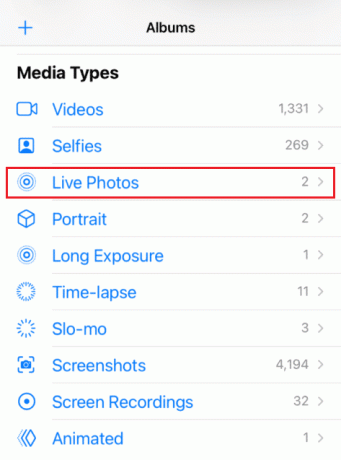
Διαβάστε επίσης: Πού μπορώ να βρω τους κωδικούς πρόσβασης στο Mac;
Μπορείτε να εξοικονομήσετε βίντεο FaceTime;
Ναί. Ωστόσο, για να αποθηκεύσετε τις βιντεοκλήσεις FT ή τις ηχητικές κλήσεις, βεβαιωθείτε ότι τις καταγράψατε πρώτα. Για να εξοικειωθείτε με τον τρόπο εγγραφής κλήσης FaceTime στο iPhone, συνεχίστε να διαβάζετε.
Πώς να ηχογραφήσετε την κλήση FaceTime στο iPhone;
Αφού εξοικειωθείτε με τον τρόπο προβολής φωτογραφιών FaceTime, ας συζητήσουμε τώρα πώς να ηχογραφήσετε μια κλήση FaceTime στο iPhone χωρίς ήχο, διαβάστε τα βήματα που αναφέρονται παρακάτω:
1. Ξεκινήστε το επιθυμητό Κλήση FaceTime.
2. Στη συνέχεια, πλοηγηθείτε στο Κέντρο ελέγχου στο iPhone σας από σύροντας προς τα πάνω από το κάτω μέρος της οθόνης σας.
3. Μετά από αυτό, πατήστε στο εγγραφή οθόνηςεικόνισμα.

4. Κατά συνέπεια, μετά από 3 δευτερόλεπτα το iPhone σας θα αρχίσει να καταγράφει αυτό που εμφανίζεται στην οθόνη σας εκτός από τον ήχο. Μέχρι εκείνη τη στιγμή, σύρετε προς τα κάτω στο επιστρέψτε στην κλήση FaceTime.
5. Μετά την κλήση, επιστρέψτε στο Κέντρο ελέγχου ξανά και μετά πατήστε στο Εγγραφή οθόνης επιλογή τερματισμού της εγγραφής.
6. Αφού ολοκληρωθεί η εγγραφή, μπορείτε να βρείτε την εγγραφή στο Εφαρμογή Φωτογραφίες > Άλμπουμ > Εγγραφή οθόνης στο iPhone σας.
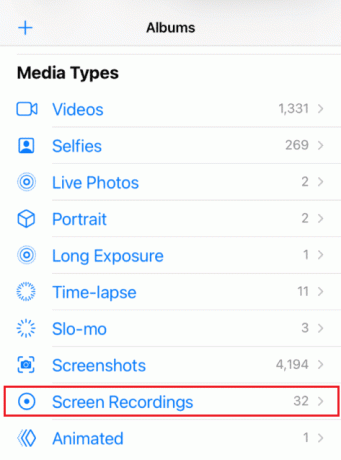
Διαβάστε επίσης: Πού πηγαίνουν οι λήψεις στο iPhone;
Πώς να εγγράψετε οθόνη με ήχο στο iPhone;
Για να ηχογραφήσετε μια κλήση FT στο iPhone με ήχο, ακολουθήστε τα βήματα που αναφέρονται παρακάτω:
1. Πρόσβαση στο Κέντρο ελέγχου στο iPhone σας.
2. Στη συνέχεια, πατήστε παρατεταμένα το εικονίδιο εγγραφής οθόνης.
3. Επειτα, ανάβω ο Μικρόφωνο επιλογή. Αφού ενεργοποιήσετε αυτήν την επιλογή, θα εμφανιστεί Μικρόφωνο ενεργοποιημένο.
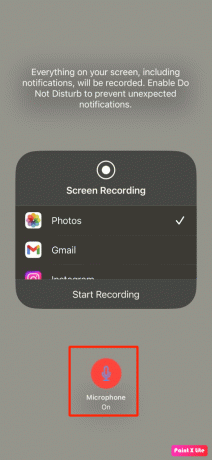
4. Μετά από τρία δευτερόλεπτα το iPhone σας θα ξεκινήσει εγγραφή τι εμφανίζεται στην οθόνη σας συμπεριλαμβανομένων των ήχου. Μέχρι τότε, σύρετε προς τα κάτω για να επιστρέψετε στο κλήση.
5. Επιστρέψετε στην Κέντρο ελέγχου μετά τον τερματισμό της κλήσης και πατήστε στο Εικονίδιο εγγραφής οθόνης για να τερματίσετε την ηχογράφηση.

Σημείωση: Αφού τελειώσει η εγγραφή, μεταβείτε στην εφαρμογή Φωτογραφίες στο iPhone σας για να βρείτε την εγγραφή. Αν σας Ο αποθηκευτικός χώρος του iPhone είναι γεμάτος τότε το βίντεο ή η κλήση που ηχογραφήσατε δεν θα αποθηκευτεί, επομένως βεβαιωθείτε ότι έχετε αρκετό αποθηκευτικό χώρο στη συσκευή σας.
Διαβάστε επίσης: Πώς μπορείτε να διαγράψετε μια ομάδα στο FaceTime
Πού πηγαίνουν οι Φωτογραφίες FaceTime;
Όταν πραγματοποιείτε μια βιντεοκλήση στο FaceTime, θα θέλατε να κάνετε κλικ σε μια φωτογραφία κατά τη διάρκεια της κλήσης, ώστε να μπορείτε να ρίξετε μια ματιά σε αυτές τις φωτογραφίες όποτε θέλετε να αγαπήσετε ξανά αυτές τις στιγμές. Αλλά για αυτό, θα πρέπει να γνωρίζετε πού πηγαίνουν οι φωτογραφίες FaceTime, ώστε να μπορείτε να τις δείτε μετά.
Έτσι, η απάντηση στο πού το FacetTme οι φωτογραφίες πηγαίνουν ή πού πηγαίνουν τα στιγμιότυπα οθόνης του FaceTime είναι το Εφαρμογή φωτογραφιών στο iPhone σας. Οι φωτογραφίες ή τα βίντεο του FaceTime αποθηκεύονται απευθείας στην εφαρμογή Φωτογραφίες, επομένως την επόμενη φορά δεν χρειάζεται να ανησυχείτε για το πώς θα δείτε φωτογραφίες FaceTime. Μπορείτε να πλοηγηθείτε στην εφαρμογή Φωτογραφίες, μετά να πατήσετε στην καρτέλα Βιβλιοθήκη που βρίσκεται στο κάτω μέρος και, στη συνέχεια, να επιλέξετε την επιλογή Όλες οι φωτογραφίες για να δείτε τις φωτογραφίες. Μπορείτε επίσης να ρίξετε μια ματιά στην ημερομηνία και την ώρα των φωτογραφιών για να τις μάθετε.
Εάν θέλετε να βλέπετε μόνο ζωντανές φωτογραφίες, μπορείτε απλά να πατήσετε το Καρτέλα άλμπουμ στο Εφαρμογή φωτογραφιών, μετά μετακινηθείτε προς τα κάτω και πατήστε στο Ζωντανές Φωτογραφίες επιλογή για να δείτε όλες τις ζωντανές φωτογραφίες που έχετε τραβήξει στη συσκευή σας. Μόλις κάνετε κλικ σε μια Ζωντανή Φωτογραφία, το iPhone σας προσθέτει αυτήν τη φωτογραφία στο άλμπουμ Live Photos αυτόματα.
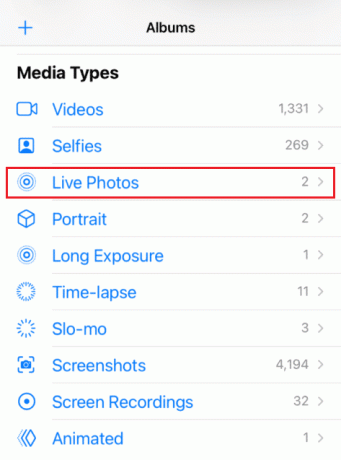
Συχνές Ερωτήσεις (FAQ)
Q1. Η Apple ειδοποιεί το άλλο άτομο εάν ηχογραφήσω μια κλήση FaceTime;
Απ. Οχι, η Apple δεν λέει στο άτομο εάν η κλήση καταγράφεται από το άλλο άτομο, μιλάει στο FaceTime. Αλλά εάν ο καλών τραβήξει μια φωτογραφία κατά τη διάρκεια της κλήσης, τότε η ειδοποίηση εμφανίζεται στην οθόνη που σας ειδοποιεί ότι το άλλο άτομο τράβηξε τη φωτογραφία.
Ε2. Τι κάνω εάν ξεχάσω να εγγράψω τον ήχο σε μια κλήση FaceTime;
Απ. Έτσι, εάν δεν έχετε ενεργοποιήσει τη λειτουργία του μικροφώνου πριν από την εγγραφή της κλήσης FaceTime, τότε δεν θα υπάρχει ήχος στην ηχογραφημένη κλήση σας και δεν μπορείτε να επαναφέρετε αυτόν τον ήχο ξανά. Επομένως, την επόμενη φορά, βεβαιωθείτε ότι έχετε ενεργοποιήσει πρώτα τη λειτουργία Μικρόφωνο πριν ηχογραφήσετε την κλήση. Η ηχογραφημένη κλήση θα αποθηκευτεί στην εφαρμογή Φωτογραφίες του τηλεφώνου σας.
Συνιστάται:
- 7 τρόποι για να διορθώσετε ότι η μεταφόρτωση βίντεο στο LinkedIn δεν λειτουργεί
- Τρόπος διόρθωσης του Apple Music Artwork που δεν εμφανίζεται
- Πού αποθηκεύονται οι εγγραφές του Microsoft Teams;
- 7 καλύτερες εναλλακτικές λύσεις FaceTime για Android
Ελπίζουμε ότι μάθατε για το αν μπορείτε να αποθηκεύσετε βίντεο FaceTime και πώς να δείτε φωτογραφίες FaceTime. Μη διστάσετε να επικοινωνήσετε μαζί μας με τις ερωτήσεις και τις προτάσεις σας μέσω της παρακάτω ενότητας σχολίων. Επίσης, ενημερώστε μας για το θέμα που θέλετε να μάθετε στο επόμενο άρθρο μας.

Πιτ Μίτσελ
Ο Pete είναι συγγραφέας ανώτερου προσωπικού στην TechCult. Ο Pete λατρεύει την τεχνολογία όλων των πραγμάτων και είναι επίσης ένας άπληστος DIYer στην καρδιά. Έχει μια δεκαετία εμπειρίας στο να γράφει οδηγίες, χαρακτηριστικά και οδηγούς τεχνολογίας στο διαδίκτυο.